Как определить, где хранятся самые большие файлы / каталоги в моей системе?
Мне было интересно, откуда вы знаете, где хранятся самые большие файлы в моей системе.
Например---
Используемое дисковое пространство: 1 ГБ Java: 500 МБ Процент Java: 50% может быть представлено в виде круговой диаграммы. Может быть?
Я знаю, что это может быть излишним. Иногда я забываю о том, что хранил вещи, и удивляюсь, почему мой диск заполнен.
Таким образом, в основном это команда, которая позволит мне работать в файловой системе и предоставлять мне информацию об используемом дисковом пространстве.
Пожалуйста и спасибо.
7 ответов
Анализатор использования диска доступен в Ubuntu > Стандартные> Анализатор использования диска. Он предоставляет вам шикарную круговую диаграмму, показывающую, какие файлы и папки занимают больше всего места:
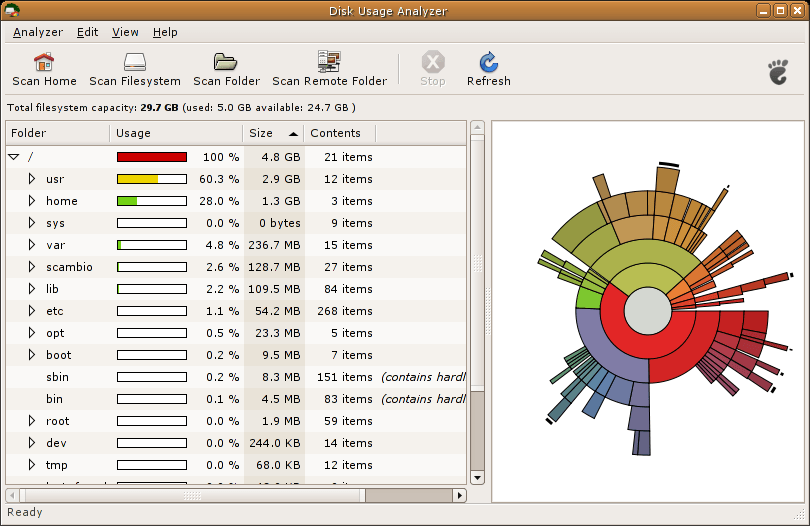
Документация по ней немного скудна, но вы можете найти больше информации на вики Ubuntu и на странице проекта.
Если вы заинтересованы в использовании командной строки, есть du который описан здесь.
Если это не изменилось в последнее время, baobab показывает только каталоги; проверьте kdirstat для альтернативы, которая фактически показывает файлы, раскрашенные по типу.
Альтернатива командной строки
du -a | sort -nr | head
Решение, предложенное @UncleZeiv, не работает, когда на самом деле больше нет свободного места, так как сортировка использует /tmp папка, когда есть несколько строк для сортировки.
du -a | sort -nr | head
sort: write failed: /tmp/sortuCYq8E: No space left on device
Альтернативой является комбинация ответа от @UncleZeiv и @Yoav Weiss, а также добавление еще одного пути для временного местоположения:
sudo du -a | sort -nr -T /media/usb-key
Наконец, мое предпочтительное решение будет удобочитаемым и не зависит от временной папки и корневого каталога списка (/):
sudo du -ah --max-depth=1 / | sort -hr
Полезная команда, которая помогает в тех случаях, когда вам нужно определить это для определенных каталогов из командной строки:
du --max-depth=1 -x -h
Это дает вам список первых каталогов глубины и их размеры
-x ограничивает анализ одной файловой системой
-h показывает удобочитаемый к / м / Гбайт (хотя это не позволяет сортировать вывод)
Другой отличный инструмент для использования круговой диаграммы - Filelight. Это приложение KDE, и оно доступно в репозиториях.
Используйте Анализатор использования дисков (Приложения -> Стандартные -> Анализатор использования дисков):
(Команда baobab).
Нажмите Анализатор -> Сканировать файловую систему
Другим инструментом для этого является jDiskReport (приложение Java)